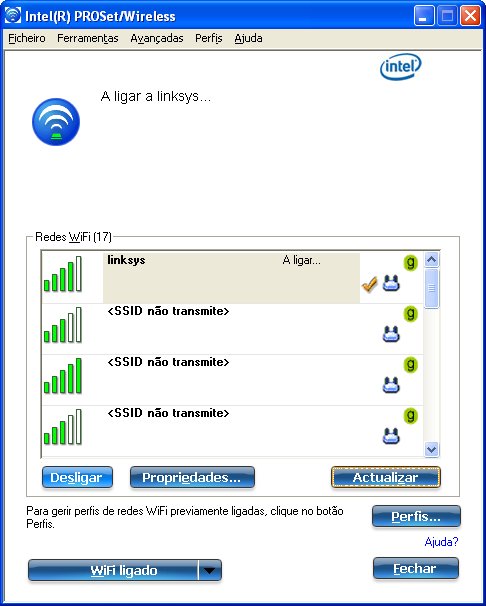
Janela principal do Utilitário de Ligação WiFi Intel® PROSet/Wireless
Apresentação do Utilitário de Ligação WiFi Intel® PROSet/Wireless
Ajuda do Utilitário de Ligação WiFi Intel® PROSet/Wireless
Iniciar Utilitário de Ligação WiFi Intel® PROSet/Wireless
Ícones dos estados de ligação
Lista de redes WiFi
Propriedades da rede
Detalhes da ligação
Utilizar perfis
Menus
Fechar Utilitário de Ligação WiFi Intel® PROSet/Wireless
A janela principal do utilitário de ligação WiFi permite:
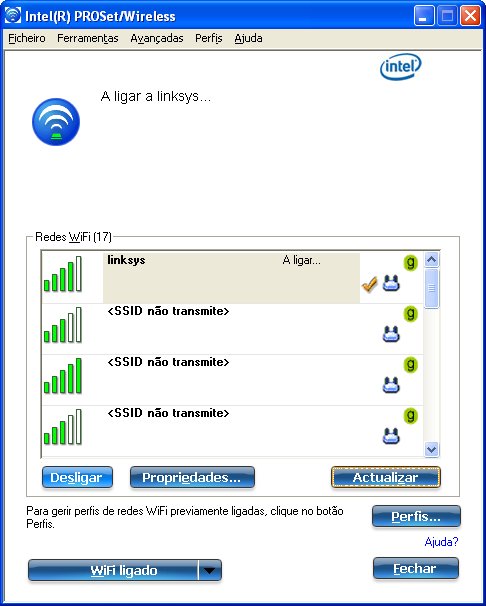
Para iniciar o utilitário de ligação WiFi, utilize um dos seguintes métodos:
Na janela principal do utilitário de ligação WiFi, clique no botão Ligar numa rede sem fios. Uma vez ligado, é criado um perfil na lista de perfis. A lista de perfis apresenta os perfis actuais do utilizador pela ordem em que deverão ser aplicados. Utilize as setas para cima e para baixo para dispor os perfis numa ordem específica para estabelecer uma ligação automática com uma rede sem fios.
Pode também adicionar, editar e remover perfis da Lista de perfis. Clique em Perfis... na janela principal do utilitário de ligação WiFi.
Pode configurar perfis diferentes para cada rede sem fios. As definições dos perfis podem incluir o nome da rede (SSID), o modo de funcionamento e definições de segurança. Consulte Gestão de perfis e Lista de perfis para obter mais informações.
Utilize os menus Ficheiro, Ferramentas, Avançadas, Perfis e Ajuda para configurar as definições de rede.
Descrições dos menus
Nome |
Descrição |
Sair: Feche a janela principal do utilitário de ligação WiFi. Efectue um destes passos para iniciar o Utilitário de Ligação WiFi:
|
|
Definições da aplicação: Utilize para definir preferências de ligação em todo o sistema. Intel® Wireless Troubleshooter: Utilize para o ajudar a resolver problemas com a ligação a redes sem fios. Ferramenta de Diagnóstico Manual: A Ferramenta de diagnóstico manual permite-lhe executar um conjunto de testes de diagnóstico que verificam a funcionalidade do adaptador WiFi. Ferramenta do Administrador: Utilizado pelos administradores ou pela pessoa que tem privilégios de administrador neste computador para configurar perfis partilhados (pré-início de sessão/comum, persistente e Voice over IP [VoIP]) e pacotes. |
|
Definições do adaptador: Apresenta as definições do adaptador que estão correlacionadas com as definições efectuadas nas definições avançadas do Windows. Para aceder às definições do adaptador a partir do Microsoft Windows:
Estatística avançada: Seleccione para determinar de que forma o adaptador comunica com um ponto de acesso. Consulte Utilizar Microsoft Windows* para gerir o WiFi para obter mais informações. |
|
Gerir perfis: Seleccione para criar ou editar perfis. Gerir exclusões: Seleccione para excluir redes da ligação automática. |
|
Menu 'Ajuda' |
Ajuda: Inicia a ajuda online (F1). Acerca de: apresenta informações sobre a versão para os componentes de aplicação actualmente instalados. |
Para fechar o utilitário de ligação WiFi a partir da janela principal, seleccione uma das seguintes opções:
Pode utilizar o Windows* para gerir as ligações Wi-Fi*.
Para o Utilitário de Ligação Intel® PROSet/Wireless WiFi gerir as ligações WiFi, clique com o botão direito do rato no ícone do utilitário na bandeja de tarefas e seleccione Activar controlo WiFi.